自動コミック作成機能
「手間なく簡単にコミックを作りたい!」という方には、「おまかせコミック」(クイックコミック)がおすすめです。iPhotoアルバムとテンプレート、ページのサイズと向きを設定して、[作成]ボタンをクリックするだけで、自動的にコマ割りと写真の挿入、ページ配分までしてくれる、大変便利な機能です。
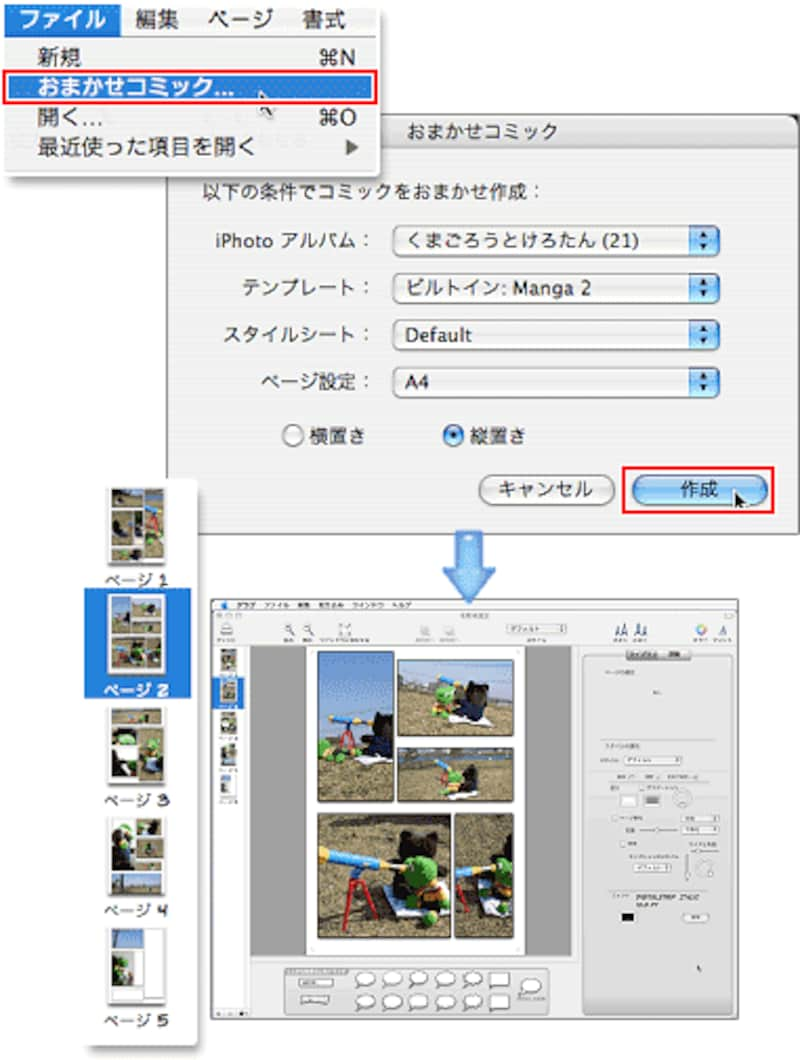 |
| Comic Lifeが自動的にコミックの構図を作成してくれる |
ふきだしとセリフを挿入
写真を入れ込んだら、ふきだしをドラッグして挿入します。ふきだしの形や大きさ、縁取りや内部の色、影、ふきだし口の位置など、かなり詳細に調整することができます。
セリフのテキストを入力後、[テキストを大きく]または[テキストを小さく]ボタンを繰り返しクリックして、テキストのサイズを調整します。キャプションを入れる四角い枠も同様にドラッグしてから、テキストを挿入します。
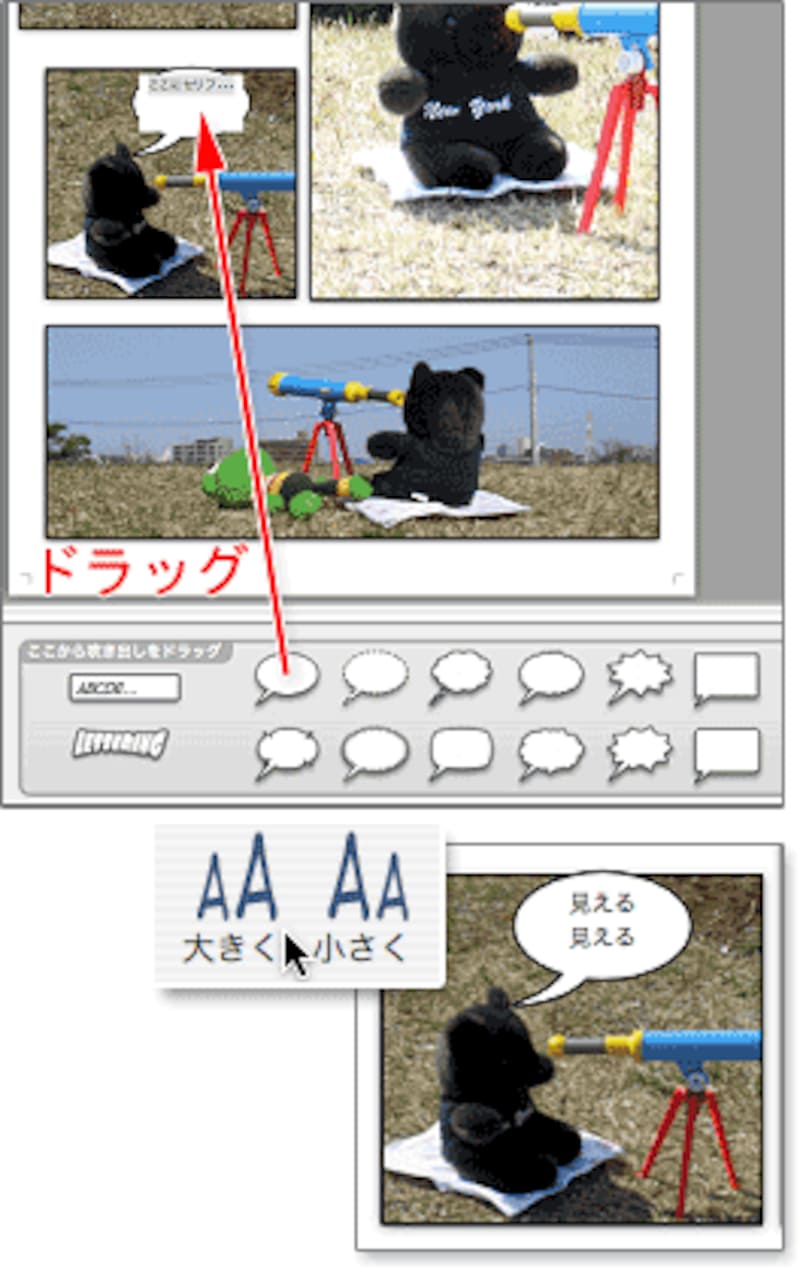 |
| ふきだしを挿入してテキストを入力し、テキストサイズを調整 |
[追加]をふきだしにドラッグするだけで、ふきだしを簡単に延長。セリフを追加できます。
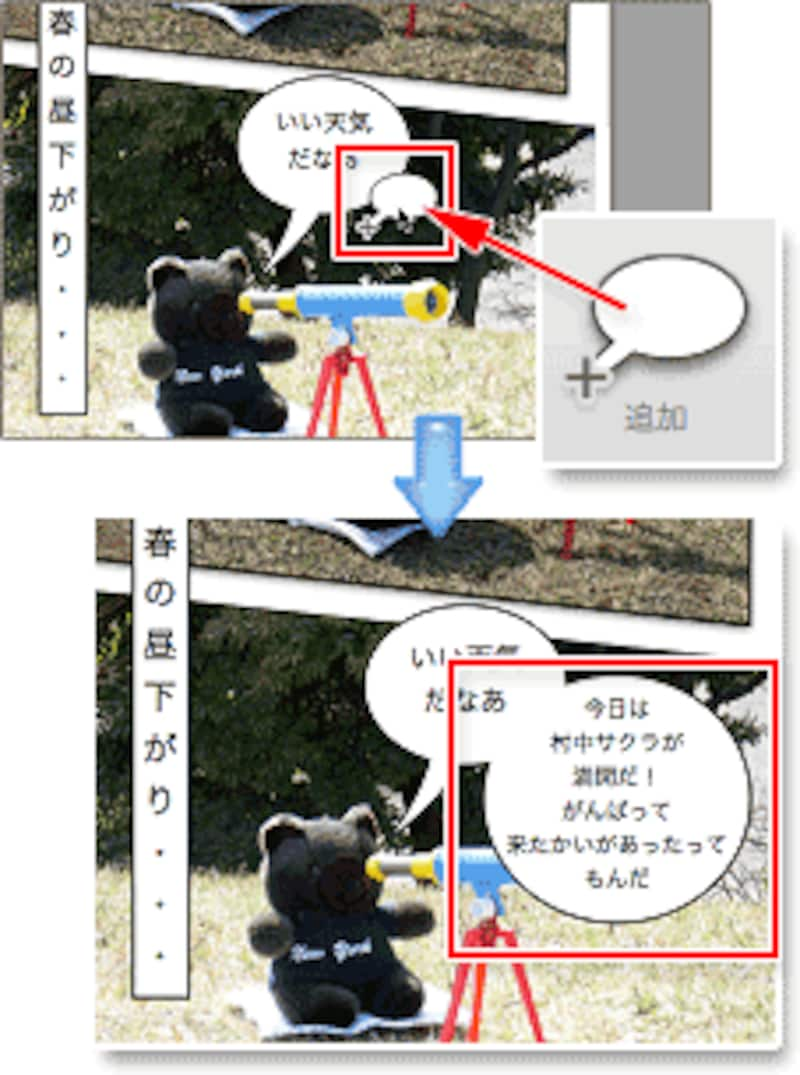
タイトルや擬態擬音の字体を挿入
コミックらしさを強調できるのが、タイトルや擬音、擬態を表すロゴ字体です。Comic Lifeには豊富な字体のスタイルが用意されています。もちろん自分で字体の傾斜やゆがみ、色、影付けなどを細かく調整を加えることができます。
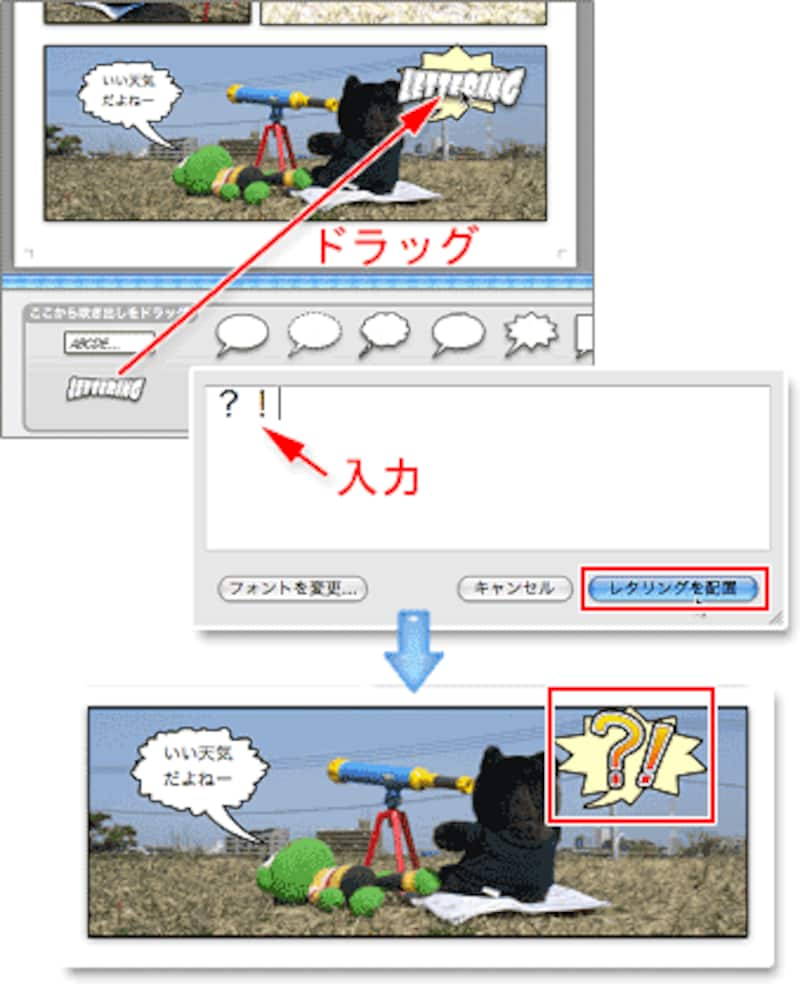 |
| 字体をドラッグして挿入し、テキストを入力後、字体のゆがみを加えて強調 |







